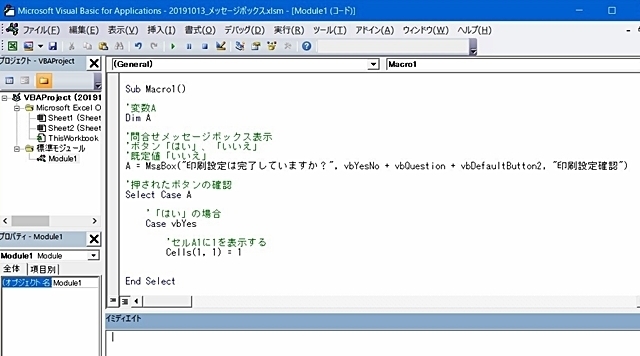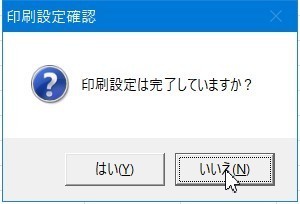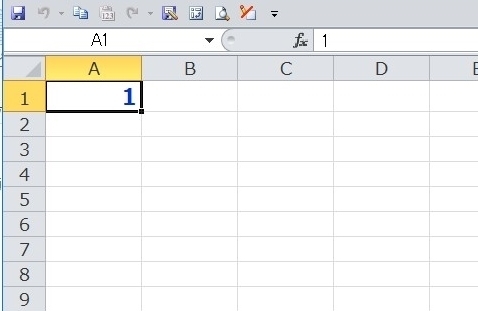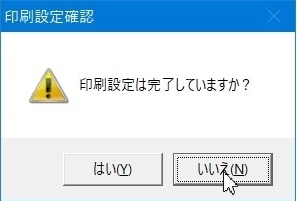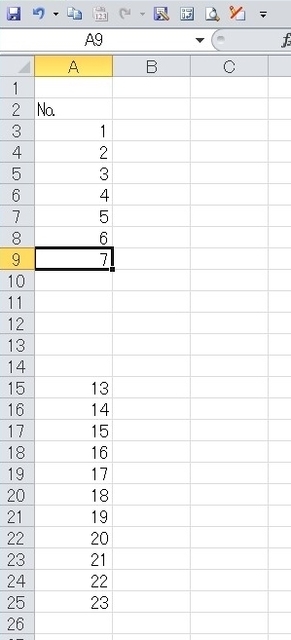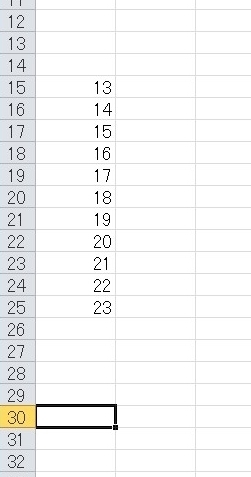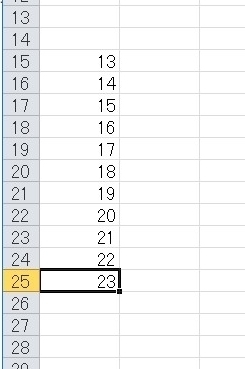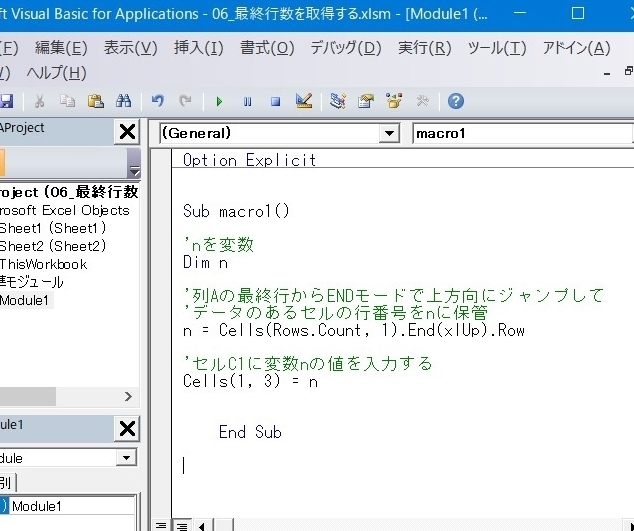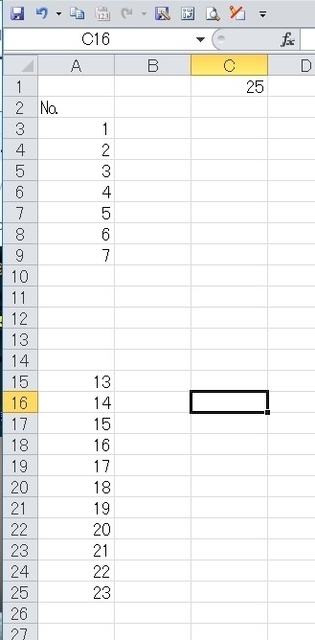また、色々な処理を組み合わせたマクロの場合、1つの長いマクロを作るよりも出来るだけ短いマクロを組み合わせた方が、その後の変更や更新がしやすかったりします。そんな時は複数のマクロをCallで続けて実行させます。

たとえば、こんなセルA1に100を入力するマクロがあります。
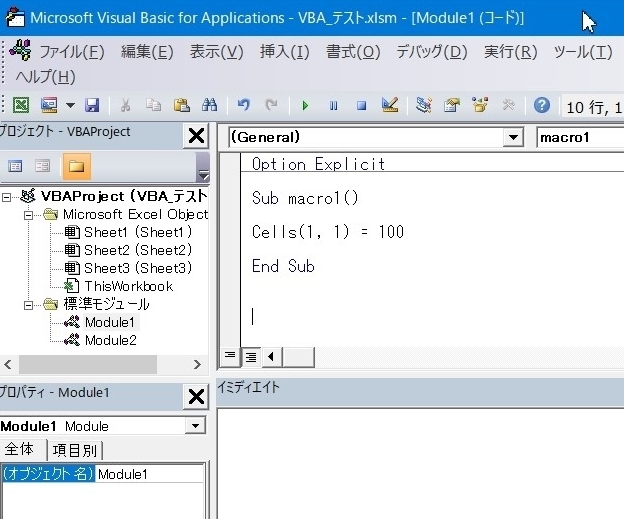
マクロを実行させるマクロ
Sub macro2()
'macro1を実行
Call macro1
End Sub
こんな感じ
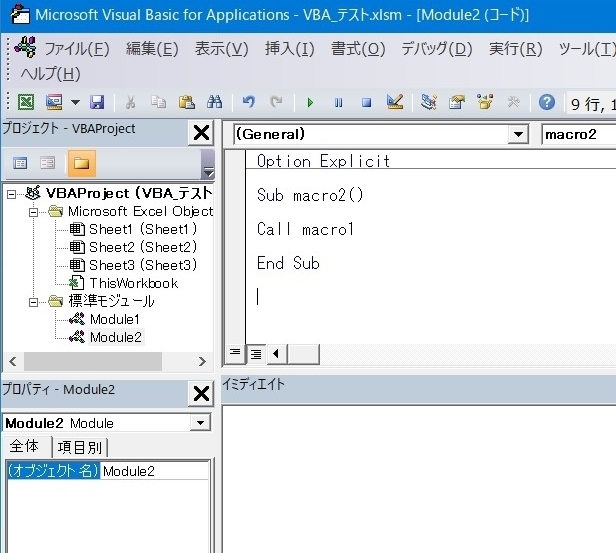
これを実行させると、macro1が実行されます。で、
こうなります。
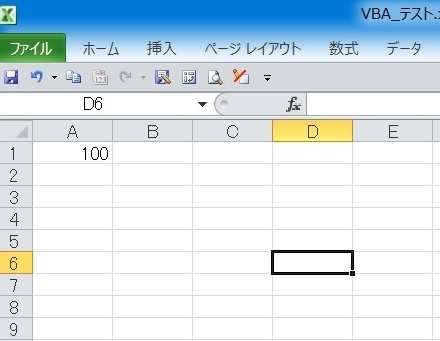
ちなみに、複数のマクロを連続して実行する場合は
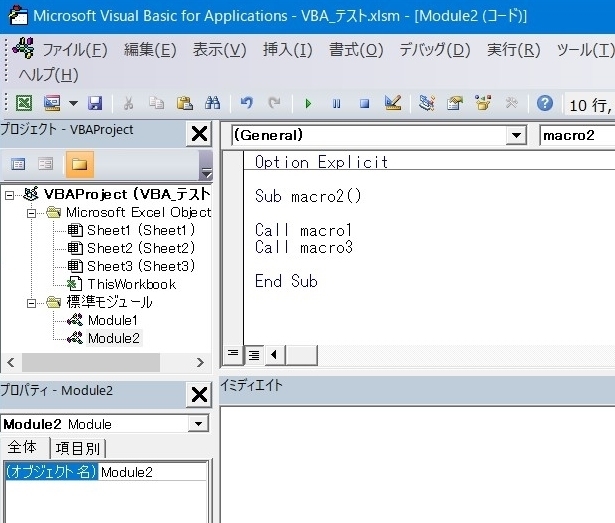
前のページ:メッセージを表示する
次のページ:
関連ページ
・Excel VBA メニュー
・VBAを使えるようにしてみました!
・実例1 一覧表から帳票を自動で印刷させる
最近は時間のチェックもスマホになって腕時計をしている人って少なくなっているようだけど、そういう意味では腕時計は単なる機能性だけでなく、ファッション性が求められているように思う。ファッション性と言っても、単なる装飾性だけではなく機能美こそが美しいとボクは思うのだけど。。。
この、EPSONのスポーツウォッチ「TRUME」シリーズ はオールチタン製のボディーに光充電、GPSセンサー内蔵で高度、気圧、方位も表示する万能ウォッチだ!
そうそう、高度で思うのだけど、今いる場所が海抜何メートルの場所なのか水害から身を守るための重要な指標ですよ。
ラベル:call